หากคุณเคยประสบกับความหายนะของการสูญหายของงานนำเสนอ PowerPoint เนื่องจากคอมพิวเตอร์ขัดข้องหรือการลบโดยไม่ตั้งใจ เราเข้าใจคุณ คู่มือนี้จะแนะนำคุณตลอดขั้นตอนในการกู้คืนงาน PowerPoint ที่ไม่ได้บันทึก และรักษาความคิดและข้อมูลของคุณให้ปลอดภัย ด้วยคำแนะนำเหล่านี้ การทำงานหนักของคุณเพื่อสร้างงานนำเสนอที่ยอดเยี่ยมจะไม่เสียเปล่า

การกู้คืนไฟล์ PowerPoint ที่ถูกลบหรือเสียหาย
งานนำเสนอ PowerPoint อาจสูญหายได้เนื่องจากสาเหตุหลายประการ คุณอาจลบไฟล์โดยไม่ตั้งใจ ประสบปัญหาซอฟต์แวร์ขัดข้อง หรือแม้แต่ตกเป็นเหยื่อการโจมตีของไวรัส ในสถานการณ์เช่นนี้ มีวิธีการกู้คืนหลายวิธีให้ลอง:
- ใช้คุณลักษณะการกู้คืนอัตโนมัติ
- ใช้ 'กู้คืนงานนำเสนอที่ไม่ได้บันทึก' ใน PowerPoint
- ตรวจสอบโฟลเดอร์ Temp ที่จัดเก็บไฟล์ชั่วคราว คุณสามารถค้นหาได้ที่ C:\Users[User]\AppData\Local\Temp บน Windows หรือใช้คำสั่ง Run แล้วพิมพ์
%temp% - กู้คืนจากถังรีไซเคิลหรือสำรองข้อมูลหากคุณมี เปิดถังรีไซเคิล ค้นหาไฟล์ของคุณ คลิกขวา แล้วเลือก “กู้คืน”
- ใช้ซอฟต์แวร์กู้คืนข้อมูล เช่น Recuva หรือ Disk Drill เพื่อสแกนระบบของคุณและกู้คืนไฟล์ประเภทต่างๆ รวมถึงงานนำเสนอ PowerPoint
- กู้คืนจากโฟลเดอร์ไฟล์ล่าสุด ซึ่งจัดเก็บรายการไฟล์ที่เข้าถึงล่าสุด
ในกรณีที่ระบบปฏิบัติการทำงานผิดปกติหรืออุปกรณ์เสียหาย คุณอาจต้องใช้ Windows File Recovery
การกู้คืน PowerPoint ที่ไม่ได้บันทึกโดยใช้การกู้คืนอัตโนมัติ
การตั้งค่าการกู้คืนอัตโนมัติของ Microsoft PowerPoint เป็นวิธีที่ตรงไปตรงมาเพื่อช่วยให้มั่นใจว่างานของคุณจะไม่สูญหายไปจากการปิดเครื่องโดยไม่คาดคิดหรือไฟฟ้าดับ คุณลักษณะที่มีประโยชน์นี้จะเสนอการเปิดไฟล์ที่กู้คืนให้คุณหลังจากที่คุณรีสตาร์ท PowerPoint แม้ว่าสิ่งสำคัญคืออย่าลืมบันทึกด้วยตนเองก่อนที่จะทำการเปลี่ยนแปลงเพิ่มเติม
หากคุณต้องการเปิดไฟล์กู้คืนอัตโนมัติโดยไม่รอให้โปรแกรมดำเนินการให้คุณ นี่คือสิ่งที่คุณต้องทำ (สำหรับ Office 365 และใหม่กว่า):
- คลิกแท็บไฟล์ที่ด้านบนของริบบิ้น
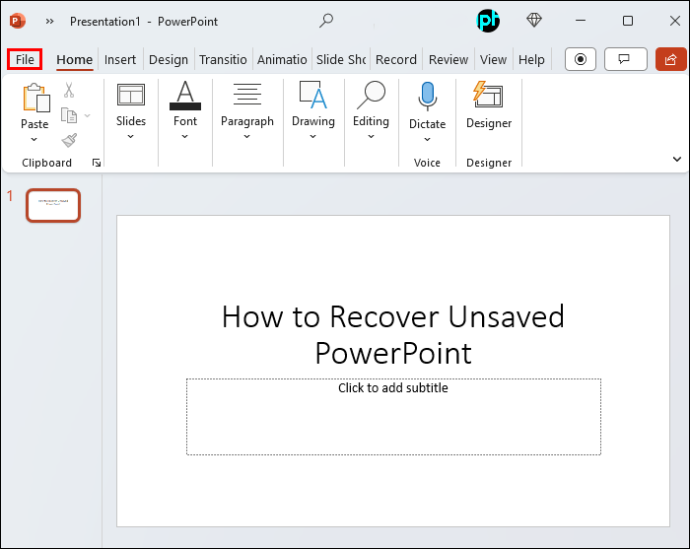
- เลือกเปิดจากเมนูแล้วเลือก 'กู้คืนงานนำเสนอที่ไม่ได้บันทึก' เพื่อเข้าถึงโฟลเดอร์กู้คืนอัตโนมัติ
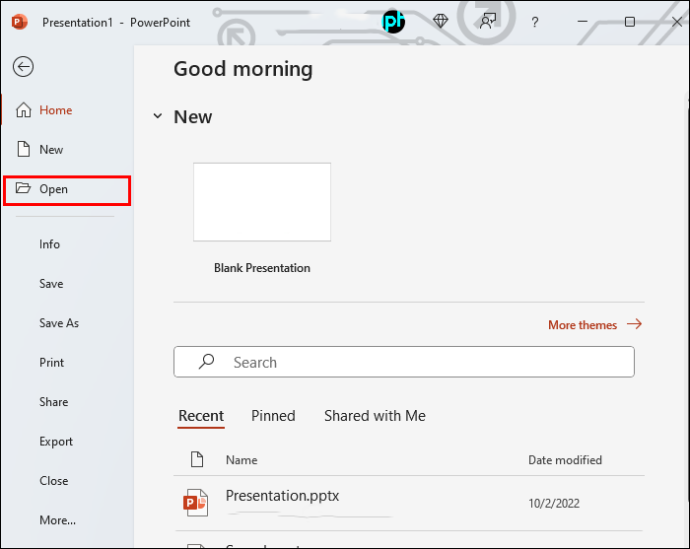
ด้วย Office 2021 หรือรุ่นก่อนหน้า บานหน้าต่างการกู้คืนเอกสารจะปรากฏขึ้นทันทีเมื่อคุณเปิดคอมพิวเตอร์ และแสดงรายการไฟล์ที่สามารถกู้คืนได้ทั้งหมด
ในบางกรณี คุณอาจต้องตรวจสอบโฟลเดอร์กู้คืนอัตโนมัติด้วยตนเอง นี่คือที่ที่จะหาได้:
วิธีเปลี่ยนรูปโปรไฟล์ instagram
- บน Windows: C:\Users[User]\AppData\Roaming\Microsoft\PowerPoint
- บน Mac: Users/[User]/Library/Containers/com.Microsoft.Powerpoint/Data/Library/Preferences/AutoRecovery
แน่นอน แทนที่ [User] ด้วยชื่อผู้ใช้จริงของคุณ
การปรับการตั้งค่าการกู้คืนอัตโนมัติ
เพื่อให้แน่ใจว่างานนำเสนอของคุณจะไม่สูญหายในกรณีที่ข้อมูลเสียหาย คุณอาจต้องการเปลี่ยนความถี่ในการกู้คืนอัตโนมัติในการบันทึกไฟล์และตำแหน่งที่จะเก็บไฟล์เหล่านั้น
หากต้องการเปิดบันทึกอัตโนมัติใน PowerPoint คุณเพียงแค่ต้องกดสวิตช์สลับบันทึกอัตโนมัติที่ด้านบนซ้าย คุณยังสามารถไปที่ไฟล์ จากนั้นเลือกตัวเลือก จากนั้นบันทึกและทำเครื่องหมายที่ช่องบันทึกอัตโนมัติสำหรับสิ่งนี้ คุณยังสามารถทดลองปรับแต่งได้ที่นี่ การเปิดฟีเจอร์บันทึกอัตโนมัติจะบันทึกงานของคุณเป็นระยะๆ และโดยอัตโนมัติ ทำให้คุณได้รับการปกป้องเป็นพิเศษ
เคล็ดลับเฉพาะระบบปฏิบัติการ
การกู้คืน PowerPoint ที่ไม่ได้บันทึกอาจแตกต่างกันเล็กน้อยขึ้นอยู่กับระบบปฏิบัติการของคุณ
หน้าต่าง
อย่าลืมเกี่ยวกับโฟลเดอร์ชั่วคราว Windows สร้างไฟล์ชั่วคราวที่อาจมีงานที่ไม่ได้บันทึกของคุณ หากต้องการค้นหาโฟลเดอร์นี้ ให้ไปที่ C:\Users[User]\AppData\Local\Temp หรือใช้คำสั่ง Run แล้วพิมพ์ %temp% ค้นหาไฟล์ที่มีนามสกุล .ppt หรือ .pptx
คุณจะรู้ได้อย่างไรว่าโทรศัพท์ของคุณถูกรูท
แม็ค
หากคุณตั้งค่า Time Machine บน Mac ไว้ ก็เป็นอีกที่ที่ดีในการค้นหางานนำเสนอที่สูญหาย เพียงเข้าสู่ Time Machine นำทางไปยังโฟลเดอร์ที่ควรบันทึกงานนำเสนอของคุณ และย้อนกลับไปก่อนที่ไฟล์จะสูญหาย จากตรงนั้น คุณสามารถกู้คืนไฟล์ได้ด้วยการคลิกเพียงไม่กี่ครั้ง
การกู้คืนงานนำเสนอที่ถูกลบ
หากคุณลบงานนำเสนอ PowerPoint โดยไม่ตั้งใจ อย่าตกใจ ไฟล์อาจยังคงสามารถกู้คืนได้ บน Windows ไฟล์ที่ถูกลบมักจะถูกทิ้งลงในถังรีไซเคิล หากต้องการกู้คืนไฟล์เหล่านี้ ให้ค้นหาไฟล์เหล่านี้ในโฟลเดอร์ คลิกขวา แล้วเลือก “กู้คืน”
หากคุณลบไฟล์อย่างถาวรหรือสูญหายเนื่องจากการฟอร์แมตหรือเสียหาย ซอฟต์แวร์กู้คืนข้อมูลเป็นทางเลือกที่ดีที่สุดของคุณ
ซอฟต์แวร์กู้คืนข้อมูล
บางครั้งคุณอาจพบว่าตัวเองอยู่ในลำธารโดยไม่มีไม้พายเกี่ยวกับการกู้คืนข้อมูล โชคดีที่มีซอฟต์แวร์ของบุคคลที่สามอยู่และสามารถช่วยกอบกู้ความพยายามที่ผิดพลาดได้ Recuva และ Disk Drill เป็นโปรแกรมยอดนิยมสองโปรแกรมที่เชี่ยวชาญในการดึงข้อมูลจากดิสก์ที่ได้รับการฟอร์แมตหรือเสียหาย โปรแกรมเหล่านี้สามารถสแกนผ่านไดรฟ์ของคอมพิวเตอร์ของคุณเพื่อหาร่องรอยของเอกสารที่ขาดหายไป และพยายามนำเอกสารเหล่านั้นกลับมาจากการถูกลบ
แม้ว่าสิ่งเหล่านี้ควรเป็นทางเลือกสุดท้าย แต่ก็มักจะสามารถช่วยชีวิตได้หลังจากหมดทางเลือกอื่นๆ
hbo max ดูพร้อมกันได้กี่คน
การกู้คืนจากอุบัติเหตุครั้งใหญ่
บางครั้ง คุณอาจพบว่าตัวเองอยู่ท่ามกลางปัญหาร้ายแรงของคอมพิวเตอร์ เช่น ระบบปฏิบัติการขัดข้องหรือฮาร์ดแวร์ทำงานผิดปกติ ในกรณีดังกล่าว Windows File Recovery สามารถช่วยชีวิตได้ เครื่องมือของ Microsoft นี้มีประสิทธิภาพเพียงพอที่จะกู้คืนไฟล์ที่สูญหายจากดิสก์ที่ฟอร์แมตหรือเสียหายเกินกว่าจะซ่อมแซมได้ แม้ว่าจะต้องใช้ความพยายามมากกว่าวิธีอื่นๆ ที่กล่าวถึงในที่นี้ แต่ก็สามารถช่วยบรรเทาได้ในสถานการณ์ที่สิ้นหวัง แต่ควรใช้โดยผู้ใช้เทคโนโลยีที่มีประสบการณ์เท่านั้น
เคล็ดลับการป้องกันการสูญหายของข้อมูล
การป้องกันย่อมดีกว่าการรักษา เพื่อป้องกันสถานการณ์ที่บีบคั้นประสาทเช่นนี้ในอนาคต ให้พิจารณาเคล็ดลับเหล่านี้:
- สร้างการสำรองข้อมูลหลายรายการสำหรับเอกสาร PPTX ที่สำคัญทั้งหมดของคุณ ตัวอย่างเช่น การจัดเก็บไว้ในระบบคลาวด์เป็นวิธีที่ยอดเยี่ยมในการทำให้แน่ใจว่าข้อมูลเหล่านั้นจะไม่สูญหาย Microsoft Office มีการรวมเข้ากับ OneDrive ในตัว
- ออมแต่เนิ่นๆ ออมบ่อยๆ ทำให้เป็นนิสัย
- หากระบบของคุณล่ม ห้ามใช้จนกว่าคุณจะได้ข้อมูลที่สูญหายกลับคืนมา วิธีนี้จะลดความเสี่ยงในการเขียนทับหรือลบสิ่งที่คุณพยายามกู้คืน
- เริ่มพยายามกู้คืนไฟล์ของคุณโดยเร็วที่สุดหลังจากที่ข้อมูลสูญหาย ยิ่งคุณเริ่มต้นเร็วเท่าไหร่ คุณก็ยิ่งมีโอกาสประสบความสำเร็จมากขึ้นเท่านั้น
ทำความเข้าใจกับไฟล์ PPT และ PPTX
งานนำเสนอ Microsoft PowerPoint มีสองประเภทไฟล์: PPT และ PPTX PPTX ที่ใหม่กว่าเป็นมาตรฐานในปี 2550 โดยรวม XML และ ZIP เพื่อบีบอัดงานนำเสนอ ทำให้มีขนาดเทอะทะน้อยลงและสามารถกู้คืนได้ง่ายขึ้น ซึ่งเป็นสิ่งที่ดีเมื่อคุณต้องรับมือกับงานนำเสนอที่วางผิดที่ เป็นโบนัส เนื้อหาทั้งหมดจะถูกจัดเก็บเป็นไฟล์ XML แต่ละไฟล์ภายในไฟล์ ZIP
ถนนสู่การกู้คืน
การสูญเสียงานนำเสนอ PowerPoint อาจทำให้เสียกำลังใจอย่างมาก แต่ถ้าคุณดำเนินการอย่างรวดเร็วและใช้คำแนะนำนี้ คุณอาจสามารถกู้คืนไฟล์ที่สูญหายได้ ลองใช้วิธีที่ซับซ้อนน้อยกว่าก่อนที่จะลองใช้เทคนิคขั้นสูง
แต่การเตรียมพร้อมและการป้องกันนั้นดีที่สุด สำรองไฟล์ของคุณเป็นประจำ เปิดใช้การบันทึกอัตโนมัติ และรู้ว่าโฟลเดอร์กู้คืนอัตโนมัติอยู่ที่ใด นอกจากนี้ อย่าลืมบันทึกการเปลี่ยนแปลงของคุณบ่อยๆ ขณะทำงานนำเสนอ
คุณทำไฟล์ PowerPoint ที่สำคัญหายหรือไม่? มีเคล็ดลับการกู้คืนอื่น ๆ หรือไม่? แบ่งปันความคิดของคุณในส่วนความคิดเห็นด้านล่าง









